نسبة ضغط الصور: ضغط صورك بكفاءة
عندما يتعلق الأمر بضغط الصور، من المهم فهم المفهوم الكامن وراء نسبة الضغط. ورغم أنه قد يكون مصطلحًا شائعًا، إلا أنه دائمًا ما يُساء فهمه ويُؤخذ بشكل مختلف في سياق آخر. على سبيل المثال، يفترض المستخدمون أنه يمكنهم دائمًا تحقيق نفس جودة إخراج الصورة المضغوطة ويمكنهم توقع خسارة كبيرة في الحجم عند استخدام نسبة ضغط منخفضة. الأمر هو أن الأمر يعتمد على نسبة الضغط ونوع الضغط المستخدم.
للحصول على فهم شامل لنسب ضغط الصور وطرق الضغط الفعالة، اقرأ هذه المقالة وانغمس في ما تعنيه نسبة ضغط الصورة، بالإضافة إلى طرق تغييرها. جهّز نفسك وتعلّم كيفية ضغط صورك بكفاءة.
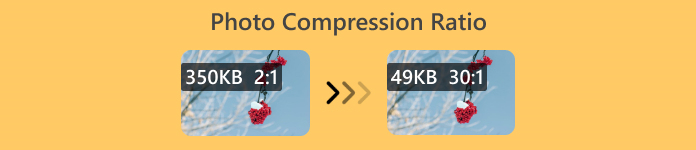
الجزء 1. ما هي نسبة ضغط الصور
نسبة ضغط الصورة هي نسبة عدد البايتات في الصورة غير المضغوطة إلى عدد البايتات عند ضغطها. وفي أبسط تفسير، يشير ذلك إلى مدى صغر حجم ملف الصورة مقارنة بحجمه الأصلي. لذا، عندما تكون نسبة ضغط الصورة عالية، فهذا يعني أنه يمكن تقليل حجم الصورة إلى حجم أصغر، مما قد يجعلها تبدو ضبابية أو مشوهة. وفي الوقت نفسه، عندما تكون نسبة ضغط الصورة منخفضة، فإن الصورة لم تشهد سوى انخفاض بسيط في الحجم على الصورة التي تم ضغطها. لفهم هذا بشكل أفضل، إليك مقارنة بين الضغط مع فقدان البيانات والضغط بدون فقدان البيانات.
الضغط مع فقدان البيانات
هذا هو نوع من ضغط الصور حيث يمكن للصورة تقليل حجمها وجودتها بشكل كبير. وهذا يعني أن الصورة تتمتع بنسبة ضغط عالية. على سبيل المثال، عندما يكون حجم الصورة الأصلي 10 ميجا بايت وتم ضغطها إلى 500 كيلو بايت، فهذا يعني أنها حققت نسبة ضغط للصورة 20:1.

المميزات:
• يقلل حجم الملف بشكل كبير.
• مثالي لاستخدام الويب.
العيوب:
• فقدان جودة الصورة، وخاصة في مستويات الضغط العالية.
• غير مناسب للصور التي تتطلب إعادة إنتاج دقيقة للبيانات الأصلية.
ضغط بدون فقدان
مقارنة بالضغط مع فقدان البيانات، فإن هذا النوع من الضغط يعني عدم وجود فقدان للمعلومات، وتظل جودة الصورة كما هي تمامًا مثل الصورة الأصلية.
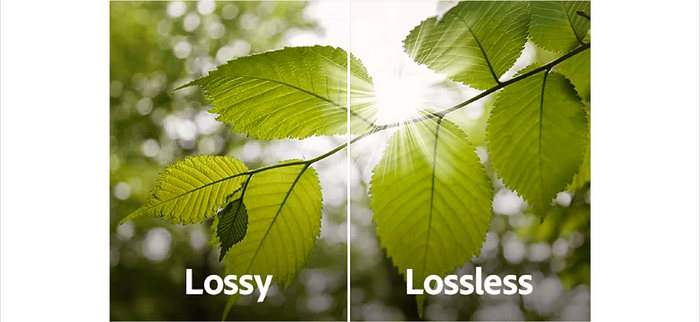
المميزات:
• لا يوجد فقدان كبير في جودة الصورة.
• مناسب للصور التي تتطلب دقة عالية.
العيوب:
• تقليل حجم الملف.
الجزء 2. كيفية تغيير نسبة الضغط على الصورة
يساعد ضبط نسبة ضغط الصورة على تحقيق التوازن الصحيح بين جودتها وحجم الملف، مما يضمن مظهرًا رائعًا مع شغل مساحة أقل. لتحقيق ذلك، يمكنك استخدام Photoshop. تتيح هذه الأداة للمستخدمين إجراء مجموعة واسعة من مهام تحرير الصور، بما في ذلك ضبط نسبة ضغط الصورة. باستخدام هذه الميزة المحددة، يمكنك ضبط جودة الصورة لتلبية متطلبات معينة. إليك كيفية استخدام Photoshop لتغيير نسبة ضغط صورتك:
الخطوة 1أولاً، قم باستيراد ملف الصورة الذي تريد تغيير نسبة الضغط إليه بالانتقال إلى علامة التبويب "ملف" والنقر فوق افتح اختيار.
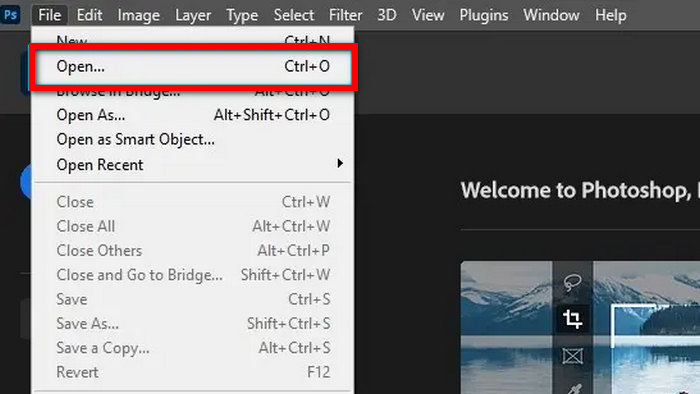
الخطوة 2بمجرد استيراد صورتك في Photoshop، انتقل إلى علامة التبويب الصورة وانقر على حجم الصورة.
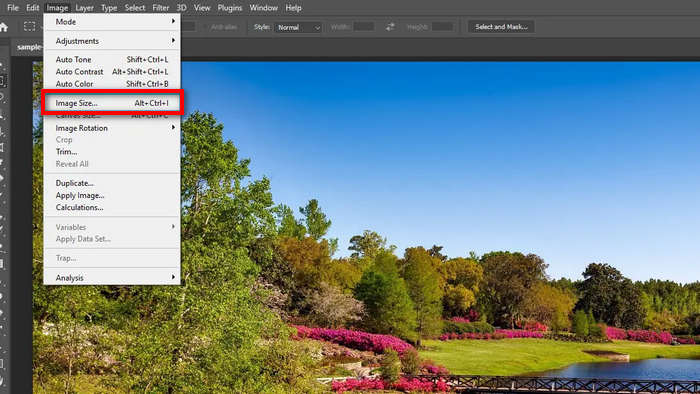
الخطوه 3الآن، في مربع حوار الصورة، اضبط الدقة المطلوبة. بعد ذلك، اضبط الدقة المستهدفة ارتفاع و عرض القيم. لاحظ أن هذا موجود بالبكسل. بمجرد الانتهاء، ما عليك سوى النقر فوق حسنا زر.
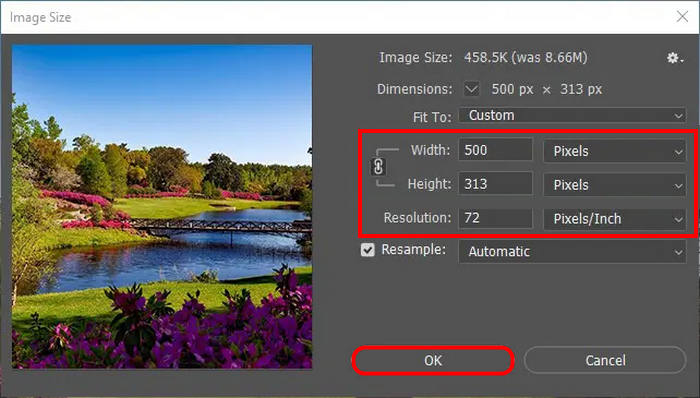
الخطوة 4لحفظ ملفك، انتقل إلى علامة التبويب الملف و اختار احفظ نسخة في القائمة.
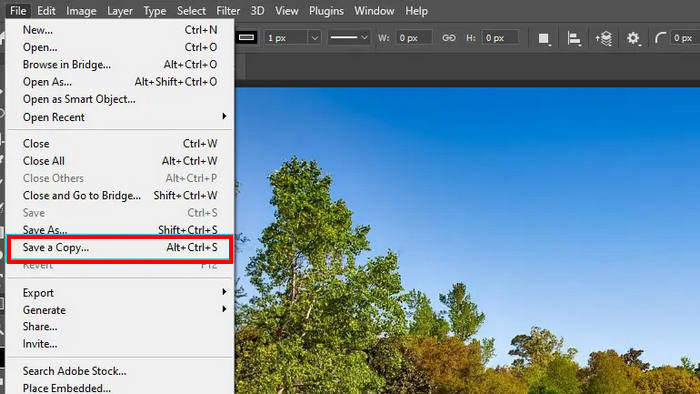
الخطوة الخامسةبعد النقر على زر "حفظ"، سترى مربع خيارات JPEG. ومن هناك، يمكنك بسهولة ضبط جودة الصورة الخاصة بك عن طريق تحريك الشريط في قسم "خيارات الصورة". بمجرد الانتهاء، انقر فوق حسنا للحفظ.
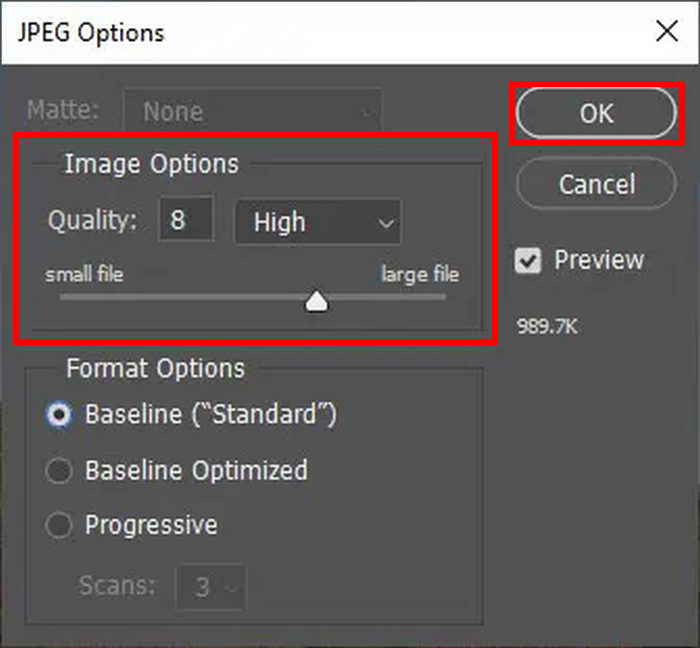
باستخدام هذه الطريقة، يمكنك بسهولة تغيير نسبة ضغط صورتك. ومع ذلك، قد يكون هذا الأمر معقدًا بعض الشيء بالنسبة للبعض، ويحتاج المستخدمون الجدد إلى الاستفادة من الاشتراك للاستمتاع بكامل ميزاته.
الجزء 3. المكافأة: ضغط الصورة دون فقدان الجودة
ضاغط الصور المجاني FVC أداة ضغط صور مجانية عبر الإنترنت تقلل من حجم الصورة ولكنها لا تترك أي خسارة واضحة في الجودة في الناتج. مقارنة ببعض أدوات الضغط، تتمتع هذه الأداة بخوارزميات تحسين وضغط رائعة، مما يضمن أفضل دقة جودة للصورة المضغوطة.
إليك كيفية ضغط الصور باستخدام برنامج FVC Free Image Compressor
الخطوة 1أولاً، عليك زيارة الموقع الرسمي لـ FVC Free Image Compressor.
الخطوة 2. بعد ذلك انقر فوق تحميل الصور لاستيراد الصور التي تريد ضغطها. تقوم هذه الأداة بضغط صورك تلقائيًا.

الخطوه 3. انتظر حتى تنتهي عملية الضغط. بمجرد الانتهاء، سترى شريط حالة يوضح انتهاء العملية ومعلومات حول حجم الصورة المضغوطة قبل وبعد ذلك. بعد ذلك، انقر فوق تحميل الكل لحفظ صورتك.

إذا كنت تريد ضغط صورك بسهولة، فإن استخدام أداة ضغط الصور المجانية FVC يعد بديلاً رائعًا. لن تحتاج إلا إلى النقر مرة واحدة لضغط الصور، وكل شيء مضمون بحيث يتم ضغط صورك بشكل جيد من حيث الحجم والجودة.
الجزء 4. الأسئلة الشائعة حول نسبة ضغط الصور
كيفية ضغط الصورة إلى نسبة 20:1؟
لضغط صورة بنسبة 20:1، يمكنك استخدام أداة تحرير الصور مثل Photoshop أو ضاغط الصور عبر الإنترنت. في Photoshop، اضبط إعدادات جودة الصورة ودقتها حتى تصل إلى نسبة الضغط المطلوبة. كما توجد أدوات عبر الإنترنت توفر غالبًا خيارًا لتحديد حجم الملف المستهدف أو مستوى الضغط مثل الضغط أو الضبط. ولكن عندما يتعلق الأمر بالراحة، يمكن أن تكون أداة FVC Free Image Compressor أيضًا أداة رائعة لضغط صورة بنسبة 20:1.
كيف يمكنني العثور على نسبة ضغط الصورة؟
للعثور على نسبة ضغط الصورة، قسّم حجم الملف الأصلي على حجم الملف المضغوط. على سبيل المثال، إذا كان حجم الصورة الأصلية 10 ميجا بايت والصورة المضغوطة 0.5 ميجا بايت، فإن نسبة الضغط هي 10 ميجا بايت / 0.5 ميجا بايت = 20:1.
ما هي نسبة ضغط ملف JPG؟
تختلف نسبة ضغط الصور في ملف JPG وفقًا لإعدادات الجودة المستخدمة أثناء الضغط. يؤدي الضغط العالي إلى أحجام ملفات أصغر ولكن جودة صورة أقل، بينما يحافظ الضغط المنخفض على جودة صورة أعلى مع أحجام ملفات أكبر. تتراوح نسب ضغط JPG النموذجية من 10:1 إلى 20:1 للاستخدام على الويب.
هل هناك حد أقصى لحجم الصورة التي يمكنك ضغطها؟
نعم، هناك حدود عملية لمدى ضغط الصورة قبل حدوث خسارة كبيرة في الجودة. غالبًا ما تؤدي نسب الضغط الأعلى إلى ظهور آثار مرئية مثل تشوه الصورة أو عدم وضوحها، وخاصة في الصور ذات التفاصيل المعقدة أو التدرجات اللونية.
خاتمة
فهم وتعديل نسبة ضغط الصورة يعد تحسين الصور أمرًا ضروريًا لتحقيق التوازن بين الجودة وحجم الملف. يوفر Adobe Photoshop طريقة قوية لإدارة هذا الأمر، حيث يوفر تحكمًا دقيقًا في جودة الصورة. بالنسبة لأولئك الذين يبحثون عن حلول أبسط، توفر أدوات مثل FVC Free Image Compressor بدائل فعالة.
تحكم في تحسين صورك الآن! جرّب Adobe Photoshop للتحرير المتقدم أو استخدم FVC Free Image Compressor للضغط السريع والسهل.



 محول الفيديو النهائي
محول الفيديو النهائي مسجل الشاشة
مسجل الشاشة



